HL-2170W
Întrebări frecvente şi depanare |
Cum pot configura imprimanta într-o reţea wireless folosind SecureEasySetup™, Wi-Fi Protected Setup™ sau AOSS™?
Vă rugăm să urmaţi paşii de mai jos:
Dacă veţi conecta imprimanta la reţeaua dvs., vă recomandăm să contactaţi administratorul de sistem înainte de instalare.
- Apăsaţi butonul pentru configurare wireless din spatele imprimantei pentru mai puţin de 2 secunde. Aceasta va trece imprimanta în modul de configurare one-push wireless. Această funcţie va detecta automat ce mod de configurare one-push foloseşte punctul de acces (SecureEasySetup™, Wi-Fi Protected Setup™ sau AOSS™) pentru configurarea imprimantei.
- Folosiţi un obiect precum un pix pentru a apăsa butonul.
- Nu apăsaţi butonul de configurare wireless pentru mai mult de 3. Dacă îl apăsaţi pentru mai mult de 3 secunde, Imprimanta va trece pe metoda PIN a modului Wi-Fi Protected Setup™. Pentru a schimba acest mod, aşteptaţi 5 minute sau opriţi şi reporniţi imprimanta. După schimbarea acestui mod, apăsaţi butonul pentru configurare wireless şi încercaţi din nou de la pasul 1.

- Imprimanta porneşte modul de configurare one-push wireless.
Imprimanta caută un punct de acces ce suportă SecureEasySetup™, Wi-Fi Protected Setup™ sau AOSS™ timp de 2 minute. În acest interval, ledul Toner alternează între aprins 0.2 secunde şi stins 0.1 secunde.
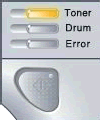
- Treceţi punctul de acces în modul SecureEasySetup™, modul Wi-Fi Protected Setup™ sau modul AOSS™, în funcţia de tipul punctului de acces. Vă rugăm să consultaţi manualul cu instrucţiuni furnizat cu punctul dvs. de acces.
După aceea, imprimanta conectează şi descarcă setarea de la punctul de acces. În acest timp, ledurile Toner şi Drum alternează între aprins 0.2 secunde şi stins 0.1 secunde.
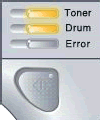
- Aşteptaţi ca ledul Ready (butonul Go) al imprimantei să indice "Connection succeeded". Când imprimata a fost conectată cu succes la router sau la punctul de acces, ledul Ready se aprinde pentru 5 minute.
Acum puteţi folosi imprimata în reţeaua wireless.
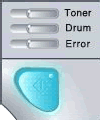
Dacă ledul Error se stinge la fiecare 0.1 secunde pentru 30 de secunde, indică "Connection failed". Pentru a elibera acest mesaj, mergeţi la pasul 5.
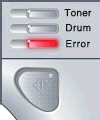
Dacă ledul Error repetă tiparul de 20 de ori stingându-se pentru jumătate de secundă după ce a clipit de 10 ori, indică "Session overlap". Pentru a elibera acest mesaj, mergeţi la pasul 6.
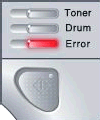
- Imprimanta nu a fost conectată cu succes la router sau la punctul de acces. Încercaţi din nou de la pasul 1.
Dacă este indicat acelaşi mesaj, resetaţi imprimanta la setările din fabrică şi încercaţi din nou. Pentru a reseta, consultaţi instrucţiunile, "Cum resetez serverul de imprimare la setările din fabrică?".
- Imprimanta a detectat mai multe de două routere sau puncte de acces în reţeaua dvs. ce au activat modul Wi-Fi Protected Setup™ sau AOSS™. Asiguraţi-vă că doar un singur router sau punct de acces are modul Wi-Fi Protected Setup™ sau AOSS™ activat şi reveniţi la pasul 1.
Dacă nu aţi primit răspuns la întrebarea dumneavoastră, aţi verificat celelalte întrebări frecvente?
Dacă aveţi nevoie de asistenţă suplimentară, vă rugăm să contactaţi serviciul de asistenţă clienţi Brother:
Spuneţi-vă părerea despre conţinutul furnizat
Pentru a ne ajuta să îmbunătăţim serviciile de asistenţă, vă rugăm să vă spuneţi părerea.
